
Uchebnoe_posobie_Inventor_2009_11_10_1
.pdf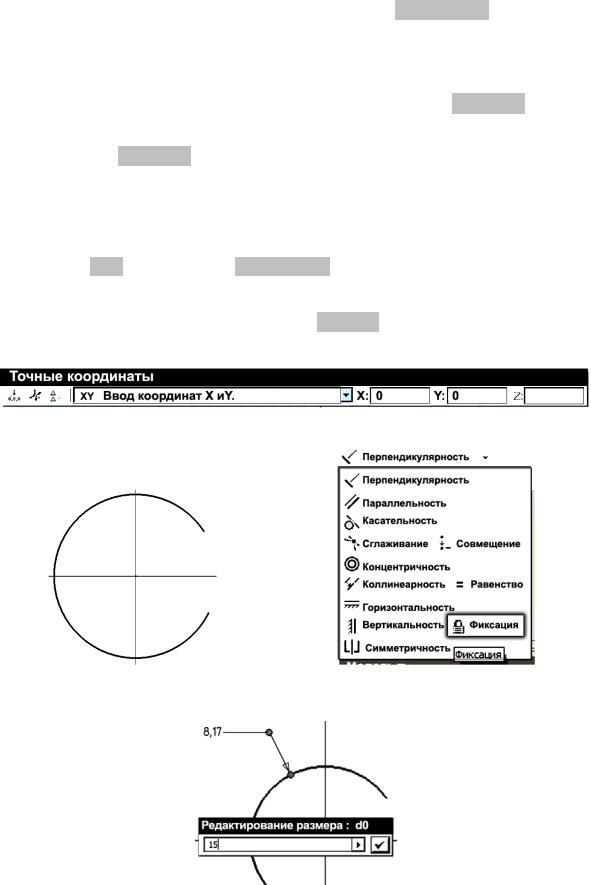
Построение контура
1)Построение дуги окружности Ø30 мм
•Из Панели построений выбираем примитив Дуга: центр. Через Панель “Точные координаты” центр дуги ставим в точку с координатами X=0, Y=0 (рис. 2). Точки начала и конца дуги окружности ставим произвольно, как показано на рис. 3.
•Так же из Панели построений выбираем зависимость Фиксация (рис. 4) и применяем к центру дуги окружности.
Зависимость Фиксация необходимо поставить лишь для того, чтобы после постановки размерной линии и изменения радиуса дуги окружности на требуемый, центр дуги остался в начале координат. Иначе он может произвольным образом переместиться в любую точку рабочей плоскости, т.е. станет неизвестным расположение дуги окружности в пространстве.
Поскольку изначально для построения дуги окружности Ø30 мм был взят примитив Дуга, а не примитив Окружность, то размерную линию Inventor ставит не диаметром, а радиусом. Тогда значение радиуса равно 15 мм.
•Из Панели построений выбираем Размеры. Ставим размерную линию на дугу окружности, затем меняем числовое значение радиуса на 15 мм (рис. 5).
Рис. 2
Рис. 3 |
Рис. 4 |
|
|
Рис. 5 11
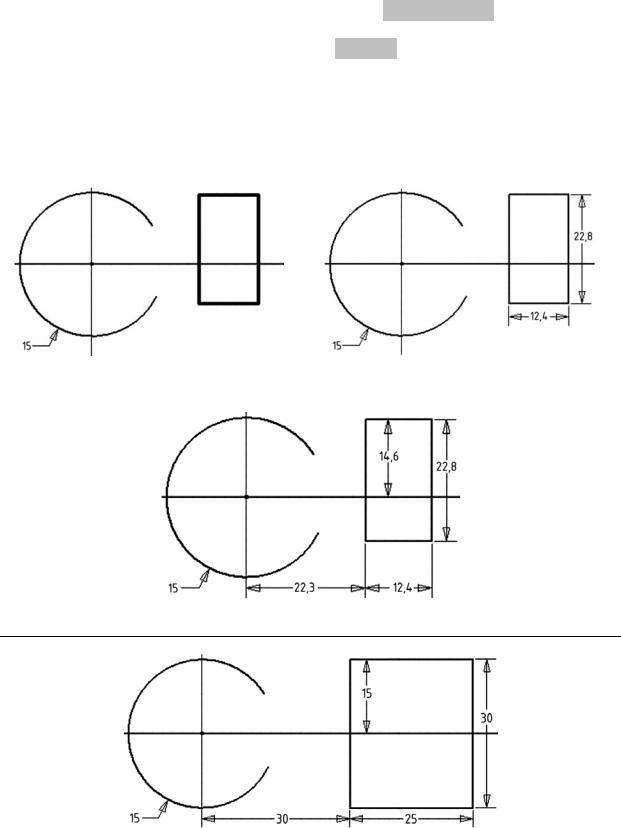
2)Построение прямоугольника со сторонами 25×30 мм
•Из Панели построений выбираем примитив Прямоугольник, располагаем его произвольно на рабочей плоскости, как показано на рис. 6.
•Из Панели построений выбираем Размеры и ставим на прямоугольник размерные линии, показывающие габариты (рис. 7), затем – размерные линии расположения относительно начала построения, т.е. от центра дуги окружности, до соответствующих сторон прямоугольника (рис. 8).
•Изменяем значения размеров на требуемые (рис. 9), указанные на чертеже контура (рис. 1).
Рис. 6 |
Рис. 7 |
|
|
Рис. 8
Рис. 9
12
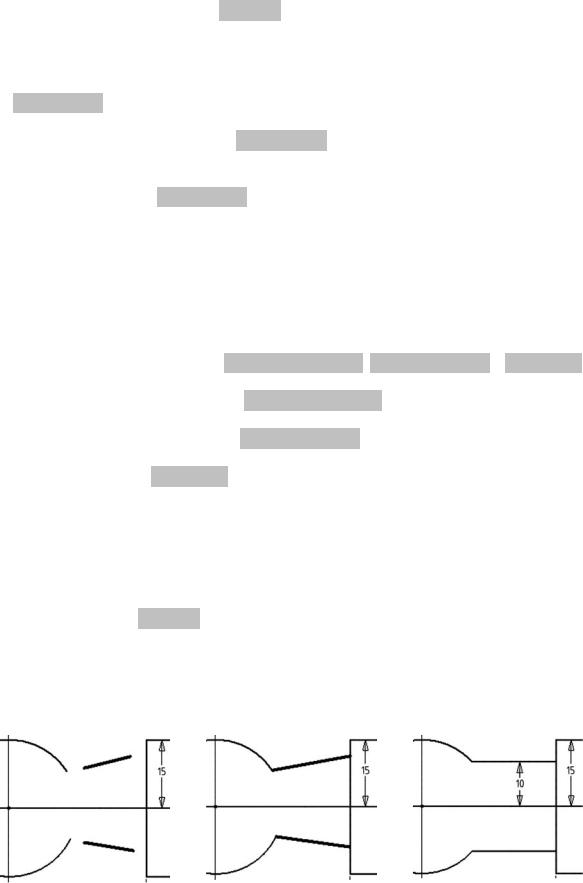
3)Построение отрезков, соединяющих дугу окружности с прямоугольником
•Выбираем примитив Отрезок, располагаем отрезки произвольно между дугой и прямоугольником, как показано на рис. 10.
Один конец каждого из отрезков лежит на стороне прямоугольника, а второй на окончании дуги окружности, т.е. необходимо воспользоваться зависимостью
Совмещение.
•Выбираем зависимость Совмещение, указываем сначала на один конец одного из отрезков, затем на прямоугольник. Аналогично повторяем и для второго отрезка.
•Зависимость Совмещение накладываем на свободные концы отрезков и соответствующие дуги (рис. 11).
Теперь как бы в дальнейшем не изменялась конфигурация контура, один конец отрезков всегда будет принадлежать стороне прямоугольника, а второй всегда концу дуги окружности.
Из чертежа контура (рис. 1) видно, что данные отрезки расположены вдоль оси Х, параллельны и равны между собой, т.е. уже известны зависимости, которые необходимо к ним применить: Горизонтальность, Параллельность и Равенство.
•Выбираем зависимость Горизонтальность, накладываем на один из отрезков.
•Выбираем зависимость Параллельность, применяем к двум отрезкам, которые должны быть параллельны.
•Зависимость Равенство, так же применяем к обоим отрезкам.
При помощи зависимостей удалось расположить отрезки на рабочей плоскости, связать их с дугой окружности и прямоугольником должным образом. Осталось поставить размерную линию. Чтобы избежать дополнительных построений и зависимостей, необходимо поставить вертикальную размерную линию между одним из отрезков и центром дуги окружности.
•Выбираем Размеры, ставим вертикальную размерную линию между одним из отрезков и центром дуги окружности и заменяем значение на 10 мм
(рис. 12).
Благодаря используемым ранее зависимостям на второй отрезок не требуется ставить размерную линию.
Рис. 10 |
Рис. 11 |
Рис. 12 |
13
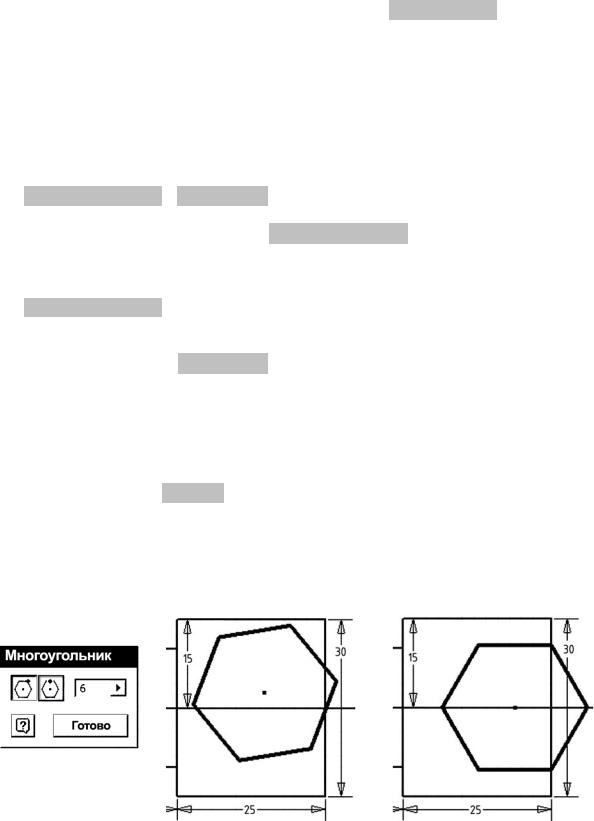
4)Построение шестиугольника
•Выбираем из Панели построений примитив Многоугольник. В диалоговом окошке МНОГОУГОЛЬНИК ставим число сторон равное 6, а способ построения выбираем вписанный (рис. 13).
•Центр шестиугольника ставим произвольно внутри прямоугольника, так же произвольно ставим и управляющую вершину (рис. 14).
Из чертежа контура (рис. 1) видно, что центр шестиугольника находится на одной горизонтальной линии с центром дуги окружности, а две вершины принадлежат соответствующей стороне прямоугольника. Следовательно, задать требуемое расположение шестиугольника возможно двумя зависимостями:
Горизонтальность и Совмещение.
•Выбираем зависимость Горизонтальность, применяем к центру шестиугольника, затем к центру дуги окружности.
Поскольку центр дуги окружности зафиксирован в начале координат, зависимость Горизонтальность перенесет центр шестиугольника на горизонтальную линию, проходящую через центр дуги окружности, а не наоборот.
• Зависимость Совмещение применяем к соответствующим вершинам шестиугольника (рис. 15).
На чертеже контура (рис. 1) размер шестиугольника поставлен как диаметр описанной окружности, поэтому придется поставить размерную линию между двумя противоположными вершинами.
•Выбираем Размеры и ставим размерную линию между двумя противоположными вершинами, затем меняем значение на 24 мм (рис. 16).
Рис. 13
Рис. 14 |
Рис. 15 |
14
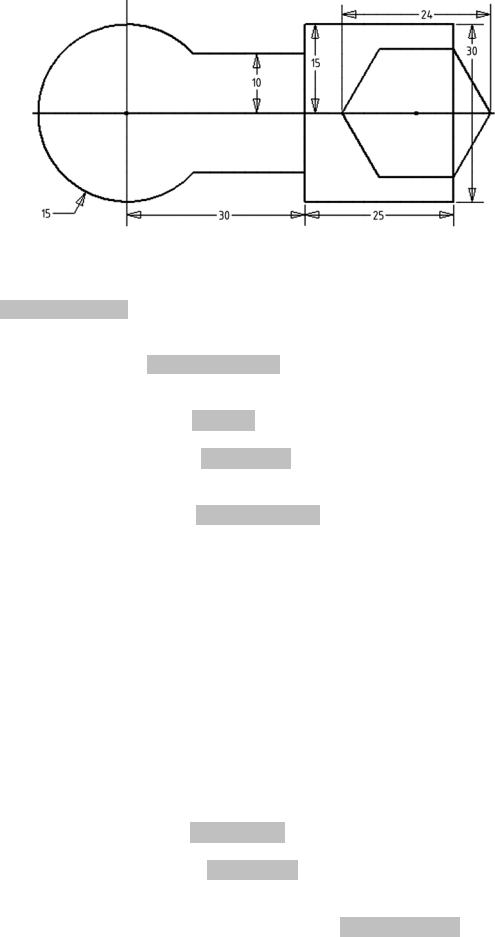
Рис. 16
5) Построение кругового массива из окружностей
В Круговом массиве нет параметра угловой поворот, система предлагает точно расположить первый элемент массива, что не всегда рационально. Поэтому одним из возможных способов решения может быть добавление элемента управления круговой поворот для Кругового массива. Для этого придется сделать несколько дополнительных построений.
•Выбираем примитив Отрезок и располагаем два отрезка внутри дуги окружности произвольным образом (рис. 17).
•Выбираем зависимость Совмещение, применяем на один из концов одного из отрезков и центр дуги окружности. Затем аналогично проделываем для второго отрезка.
•Выбираем зависимость Вертикальность и применяем к одному из отрезков.
Поскольку необходимо отсчитывать угол поворота, то именно от этого вертикально расположенного отрезка и будет идти отсчет.
Второй же отрезок будет играть роль радиус-вектора для первого элемента массива. Таким образом, незакрепленный конец радиус-вектора будет совмещен с центром окружности Ø6 мм. Но поскольку центр окружности Ø6 мм принадлежит окружности Ø18 мм, то радиус-вектор должен иметь длину равную
9мм.
•На второй отрезок ставим размерные линии, характеризующие его длину и угол наклона от вертикально расположенного отрезка. Меняем значение размеров на 9 мм и 55 o соответственно (рис. 18).
Таким образом, дополнительными построениями был создан элемент управления – угловой поворот. Теперь остается создать элемент массива и круговой массив.
•Выбираем примитив Окружность и ставим его примерно внутри дуги окружности (рис. 19).
•Применяем зависимость Совмещение на центр окружности и на свободный конец отрезка длиной 9 мм.
•Ставим размерную линию на окружность и меняем значение на 6 мм.
•В Панели построений выбираем операцию Круговой массив. В диалоговом окошке КРУГОВОЙ МАССИВ в группе ГЕОМЕТРИЯ выбираем окружность
15
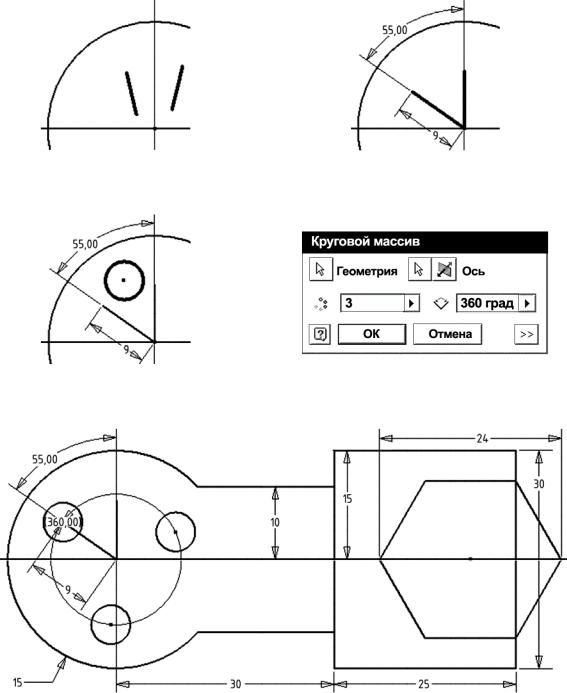
Ø6 мм как элемент массива, за центр массива выбираем центр дуги окружности и количество элементов ставим равным 3 (рис. 20).
Все элементы контура построены по размерам в соответствии с чертежом (рис. 1) и связаны необходимыми зависимостями (рис. 21).
Рис. 17 |
Рис. 18 |
Рис. 19 |
Рис. 20 |
Рис. 21
16

6)Выдавливание контура
•В Браузере на пиктограмме с надписью ЭСКИЗ 1 нажимаем на правую кнопку «мыши». В появившемся меню необходимо выбрать пункт Принять эскиз.
Этим завершается этап построения контура, и из режима Эскиз переходим в режим Модель.
•Из Панели построений выбираем операцию Выдавливание.
•В диалоговом окошке ВЫДАВЛИВАНИЕ в группе КОНТУР необходимо указать объект выдавливания. Выбираем два замкнутых контура, которые заштрихованы на рис. 22. Глубину выдавливания ставим равной 5 мм.
На этом этапе построения задача считается выполненной (рис. 23).
Рис. 22 |
Рис. 23 |
17

2.ПОСТРОЕНИЕ МОДЕЛИ И СОЗДАНИЕ ЧЕРТЕЖА ДЕТАЛИ
СИСПОЛЬЗОВАНИЕМ БАЗОВЫХ ОПЕРАЦИЙ
Достаточно редко бывает, что в основе модели детали лежит один контур, обычно от двух и более. Важно знать расположение между собой рабочих плоскостей,
на которых находятся контуры, а также самих контуров на рабочих плоскостях.
В зависимости от применяемых операций по созданию элементов модели строят требуемые контуры в необходимом расположении.
Также стоит повториться: при открытии файла-шаблона детали (*.ipt) система по умолчанию переходит в режим Эскиз; для создания контура предлагается основная рабочая плоскость XY.
Основные рабочие плоскости, рабочие оси и рабочая точка, которые изначально есть в пространстве, невидимы. Поэтому чтобы задействовать для построения необходимо перевести их в видимое состояние.
Для выполнения выбранного (или заданного) перемещения контура можно воспользоваться разными базовыми операциями:
Обозначение |
Построение элементов модели детали |
|
Базовые операции |
||
|
перемещением контура без искажений* по |
• |
Выдавливание |
||
М1 |
траектории, |
перпендикулярной |
рабочей |
• |
По сечениям |
|
плоскости контура |
|
• |
Сдвиг |
|
|
перемещением контура без искажений* по |
• |
Вращение |
||
М2 |
траектории, не перпендикулярной рабочей |
• |
По сечениям |
||
|
плоскости контура |
|
• |
Сдвиг |
|
|
перемещением контура с искажением* по |
• |
Выдавливание |
||
М3 |
траектории, |
перпендикулярной |
рабочей |
• |
По сечениям |
|
плоскости контура |
|
|
|
|
|
перемещением контура с искажением* по |
• |
По сечениям |
||
М4 |
траектории, не перпендикулярной рабочей |
|
|
||
|
плоскости контура |
|
|
|
|
*Искажение – изменение формы и/или размеров контура.
Критерии выбора базовой операции при построении элементов модели детали:
1. Наименьший пересчет размеров для моделирования при построении контуров элемента модели детали.
2. Наименьшее количество контуров для построения элемента модели детали.
Во всех базовых операциях для построения элемента применены операции булевой алгебры: объединение, вычитание и пересечение.
18
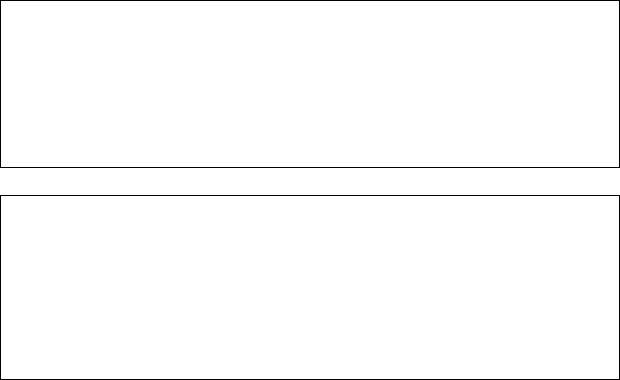
Этапы построения модели детали:
1.Разбиение детали на элементы, из которых может состоять модель детали.
2.Определение расположения элементов относительно основных рабочих плоскостей.
3.Определение размеров для моделирования элементов модели детали.
4.Выбор операций для построения элементов модели детали и определение контуров для каждого элемента (см. этапы построения контура).
5.Определение последовательности построения элементов модели детали.
Этапы создания чертежа детали:
1.Выбор формата листа и масштаба чертежа.
2.Выбор базового изображения.
3.Создание основных (проекционных) видов.
4.Создание дополнительных и местных видов.
5.Выполнение разрезов и сечений.
6.Выполнение выносных элементов.
7.Нанесение размеров.
8.Заполнение основной надписи.
Внастоящее время Inventor еще не полностью адаптирован для построения чертежей в соответствии с ЕСКД. Поэтому не все команды построения чертежа работают корректно. В некоторых случаях приходится делать определенные допущения и создавать необходимый элемент чертежа не напрямую, используя соответствующую команду построения, а набором из других команд, добиваясь требуемого результата.
19
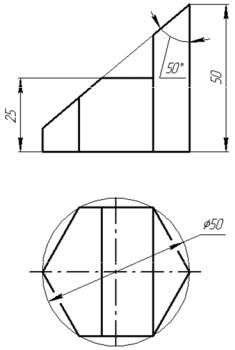
2.1. ПРИЗМА. ПОСТРОЕНИЕ МОДЕЛИ И СОЗДАНИЕ ЧЕРТЕЖА
Задача: Требуется построить модель детали, затем создать ее чертеж. На чертеже должны быть три изображения (вид спереди, вид сверху и вид слева) и размеры. Главное изображение оставить такое же, как в условии задачи. Заполнить основную надпись.
Условие задачи:
Рис. 24
Выполнение задачи разбиваем на два этапа: построение модели детали и создание чертежа детали.
Анализ данных и выбор последовательности построения
1)Элементы
•Призма.
2)Определение расположения элементов
Призма
•Из условия задачи нижнее основание элемента Призма расположим на основной рабочей плоскости XY.
3)Размеры для моделирования
Размерами для моделирования являются габаритные размеры нижнего основания и размеры положения проецирующих плоскостей верхнего основания призмы.
•Размеры элементов: Призма
1.Размер нижнего основания элемента Призма.
2.Размеры проецирующих плоскостей верхнего основания.
20
